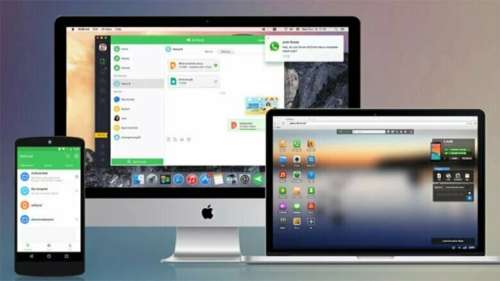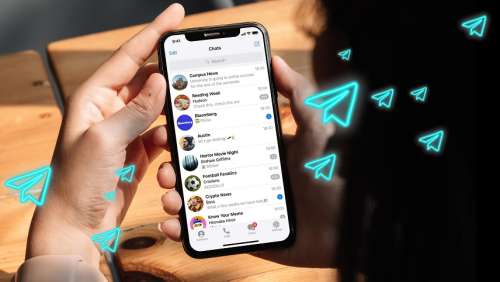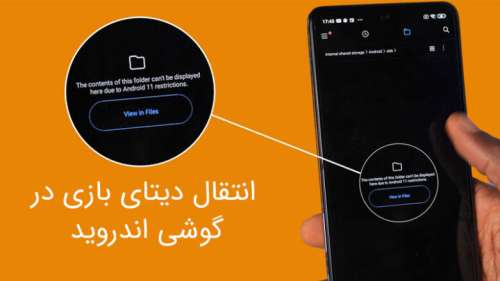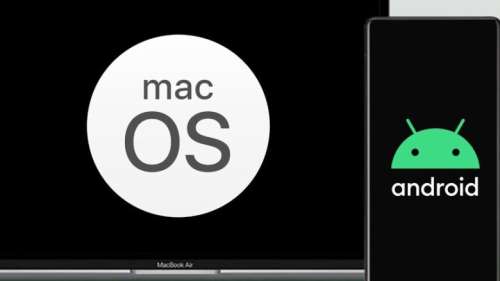در این مطلب آموزش انتقال فایل از گوشی به گوشی با شریت، قصد داریم با نحوه انجام این کار آشنا شویم. در ادامه با راهنمای ارسال برنامه با استفاده از شیریت همراه پلازا باشید.
اپ شیریت (SHAREit) یکی از محبوبترین و شناختهشدهترین برنامههای انتقال فایل بین دو گوشی است. این برنامه حتی امکان ارسال فایل بین کامپیوتر و گوشی را نیز دارا است. انتقال فایل در برنامه شیر ایت با سرعت بالایی انجام میشود و به هیچ ثبت نامی نیاز ندارد و تقریباً در تمام دستگاهها هم کار میکند. با این برنامه میتوانید بهسرعت فایلها را بین دو گوشی منتقل کنید. اما چگونه با SHAREit کار کنیم؟ در صورتی که با نحوه کار با این برنامه آشنا نیستید، با آموزش انتقال فایل از گوشی به گوشی با شریت همراه ما باشید.
فهرست مطالب
آموزش انتقال فایل از گوشی به گوشی با شریت
فرایند انتقال فایل از گوشی به گوشی با شریت بسیار راحت و ساده است. نحوه استفاده از شیریت در ایفون با اندروید نیز تفاوتی با یکدیگر ندارد. پس از نصب برنامه در صفحه اول، در صورتی که میخواهید فایلی را ارسال کنید، روی Send بزنید. گیرنده نیز همزمان باید روی گزینه Receive کلیک کند.
پس از انتخاب Send، باید فایلها، برنامهها یا فایلهای رسانهای که قصد ارسال آنها را دارید را انتخاب کنید.
پس از دادن دسترسیهای لازم به برنامه، به صفحه اسکن بارکد خواهید رسید.
در صورتی که گیرنده از قبل آماده دریافت فایل باشد میتوانید او را از پایین صفحه نیز انتخاب کنید. اما گیرنده برای این که بارکد را برای اسکن در اختیار شما قرار دهد، باید پس از کلیک روی Receive، دسترسیهای لازم را به برنامه بدهد و روی Next کلیک کند.
سپس بارکد روی صفحه نشان داده میشود.
حالا فرستنده میتواند با اسکن این بارکد، فرایند ارسال فایل را آغاز کند. نحوه استفاده از SHAREit جدید به همین راحتی است.
راهنمای ارسال برنامه با شیریت در لپ تاپ و کامپیوتر
شیریت یک نسخه ویندوز نیز دارد که با استفاده از آن میتوان بین دو کامپیوتر فایل ارسال کرد. برای انجام این کار باید برنامه SHAREit در هردو کامپیوتر نصب شده باشد. افزون بر این هردو کامپیوتر نیز باید به یک شبکه وایفای یا هاتاسپات متصل شده باشند.
در قدم اول آموزش تصویری کار با شریت در ویندوز، باید برنامه را در هردو کامپیوتر نصب کنید. سپس روی آیکون منو همبرگری (سهخط افقی) کلیک کرده و Connect to PC را انتخاب کنید.
یک صفحه رادار ظاهر خواهد شد. در این صفحه میتوانید نام کامپیوتر مقصد را ببینید. روی آن کلیک کنید تا به کامپیوتر گیرنده متصل شوید.
حالا در کامپیوتر مقصد پیام درخواست تائید اتصال را مشاهده میکنید. برای قبول درخواست روی Accept کلیک کنید.
قدم بعدی که در این راهنمای ارسال برنامه با شیریت در کامیپوتر به آن میپردازیم بسیار ساده است. پس از اتصال دو کامپیوتر، یک صفحه مانند صفحه چت در برنامه در اختیار شما قرار میگیرد.
برای ارسال فایل کافی است فایل مدنظر را با کشیدن و رها کردن در این صفحه قرار دهید. همچنین میتوانید روی Select Files در پایین صفحه نیز کلیک کرده و فایل را انتخاب کنید.
وقتی فایل ارسال شد، در کامپیوتر گیرنده باید روی آن راست کلیک کرده و Open Containing Folder را انتخاب کنید تا به آن دسترسی پیدا کنید.
به همین سادگی میتوانید دو کامپیوتر را به هم متصل کرده و فایلها را انتقال دهید.
سوالات متداول
1. چرا شریت وصل نمیشه؟
همانطور که در این مطلب راهنمای ارسال برنامه با شیریت نیز گفته شد، برنامه برای این که بتواند فایلها را بین دو گوشی انتقال دهد، نیاز به دسترسی به حافظه، وایفای، بلوتوث و جیپیاس دارد. مطمئن شوید تمامی دسترسیهای لازم را در هردو گوشی به آن دادهاید.
2. چطور شریت نصب کنم؟
از طریق گوگل پلی، اپ استور و وبسایت خود شر ایت میتوانید این برنامه را به طور رایگان دانلود و نصب کنید.
3. چطور شریت از طریق بلوتوث بفرستیم؟
شیریت بهصورت پیشفرض با استفاده از وایفای دایرکت فایلها را انتقال میدهد چرا که سرعت آن بسیار بیشتر است. در صورتی که وایفای در دسترس نباشد میتوانید با بلوتوث نیز از داخل خود این برنامه این کار را انجام دهید.
4. برای حذف تبلیغات باید نسخه پریمیوم برنامه را خریداری کنید. در نسخه رایگان اما راهی برای حذف تبلیغات وجود ندارد.
5. چطور روی کامپیوتر شیریت نصب کنیم؟
با دانلود نسخه ویندوز نرم افزار شریت میتوانید آن را روی کامپیوتر نصب کنید.
6. چگونه شیریت کامپیوتر را به گوشی وصل کنیم؟
کافی است در صفحه اول برنامه در کامپیوتر روی گزینه Show QR Code کلیک کنید و کد نمایش داده شده را با استفاده از برنامه موبایل شیریت اسکن کنید.
7. چگونه در SHAREit اسکن کنیم؟
ابتدا در موبایل گیرنده باید پس از انتخاب Reveieve دسترسیهای لازم را به آن بدهید تا یک کد QR روی صفحه ظاهر شود. سپس در موبایل فرستنده پس از انتخاب Send و فایلهای مدنظر، در پنجره باز شده میتوانید کد نشان داده شده در موبایل گیرنده را اسکن کنید.
جمع بندی
در این مطلب با آموزش انتقال فایل از گوشی به گوشی با شریت همراه شما بودیم. همانطور که مطالعه کردید، انجام این کار فرایند بسیار سادهای دارد و شما ظرف چند ثانیه میتوانید انواع فایلها را با این برنامه انتقال دهید. نظر شما در مورد شیریت چیست؟ آیا تا بهحال تجربه کار با آن را داشتهاید؟ دیدگاههای خود را در بخش نظرات با ما و سایر کاربران پلازا بهاشتراک بگذارید.